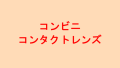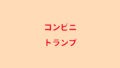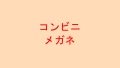大切な写真やPDFファイルをシールにしたい時。コンビニのマルチコピー機でそれができます。
しかし、それは全てのコンビニでおこなうことはできません。
今回はシール印刷ができるコンビニはどこなのかと、シール印刷方法をご紹介いたします。
シール印刷ができるコンビニ
シール印刷はコンビニに設置されているマルチコピー機に行います。
シール印刷ができるコンビニ、できないコンビニの差はそのコンビニのマルチコピー機がシール印刷に対応しているか、していないかだけとなります。
ローソンでのみ対応
セブンイレブンやファミリーマート、ローソンなど現在多くのコンビニが存在しますが、その中でシール印刷に対応しているマルチコピー機を設置しているコンビニはローソンのみとなります。

ローソンの新型マルチコピー機にはシール紙がセットされており、写真やPDFをシールの写真紙に印刷することができます。
セブン/ファミマは非対応
ローソンと同じく3メガにあたるセブンイレブンとファミマに設置されているマルチコピー機はシール紙に対応しておらず、シール印刷を行うことはできません。
この2つのチェーンは店舗数も多く、残念ですがシール印刷をおこなう際にはローソンに行きましょう。
シール紙のサイズと値段
コンビニ(ローソン)でのシール印刷は用紙のサイズによって値段が異なります。
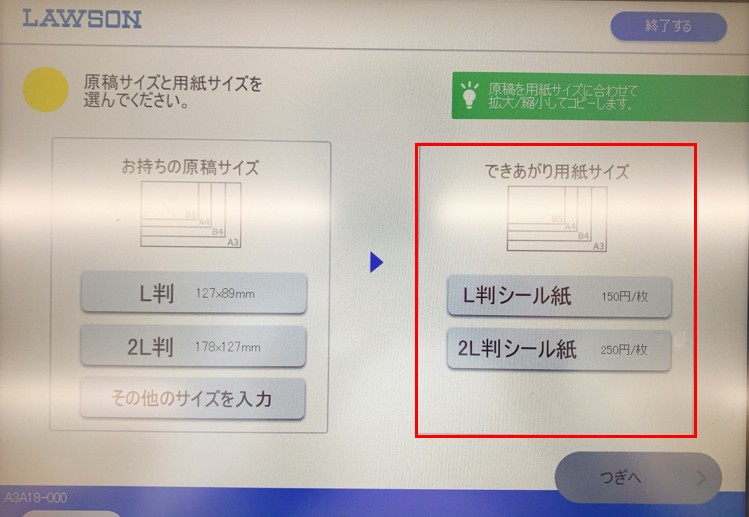
シール紙のサイズはL判(127×89mm)と2L判(127×178mm)のみとなり、印刷する値段はL判が1枚150円、2L判が1枚250円となります。
シール印刷のやり方
ローソンのマルチコピー機でシール紙に印刷する方法は簡単です。
シール紙に印刷する方法はコピーしたものをシール際に印刷するのか、画像ファイル(写真)を直接シール紙に印刷するのか2種類あります。
コピーしたものをシール紙に印刷する方法
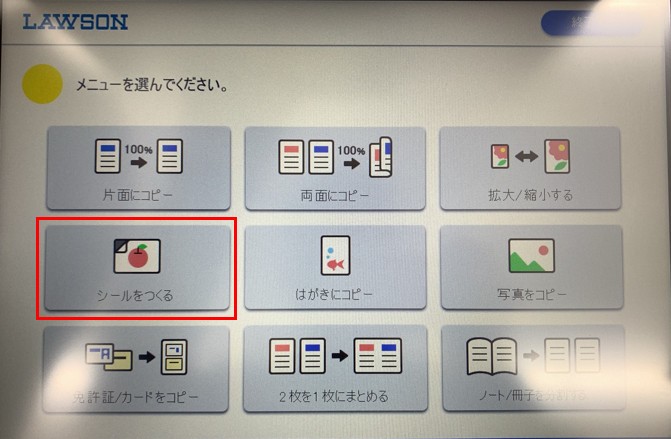
この方法はコピー機に写真を原稿としてセットし、コピーしたものをシール紙に印刷する仕組みとなるため、すでに印刷/現像済みの写真をシール紙にしたい時に最適のシール印刷方法となります。
ローソンマルチコピー機の画面メニューから「シールをつくる」を選択しシールの作成を開始します。
シール印刷までの詳しい操作方法は以下の動画または記事をご覧ください。

画像ファイルを直接シール紙に印刷する方法
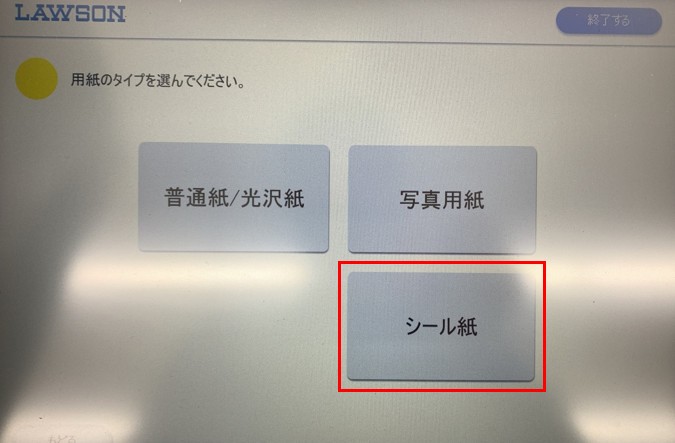
もう一つのシール印刷方法はスマホやUSBに保存してある画像ファイル(写真)をローソンのマルチコピー機に送信して、そのファイルの印刷用紙を決定する際に「シール紙」を選択することでシールを印刷することができます。

やり方としてはスマホのアプリ「プリントスマッシュ」を使うか、USBメモリーに入れて直接マルチコピー機に差し込み、読み取りを行うか、「ネットワークプリント」を利用するかになります。
これらローソンのマルチコピー機に画像ファイルを送信する方法を使って画像ファイルを送り、マルチコピー機で印刷する用紙を「シール紙」にするだけとなります。
それぞれのことがよくわからない場合は、以下の記事にてローソンのシールプリントについてまとめてありますので、こちらをご確認ください。